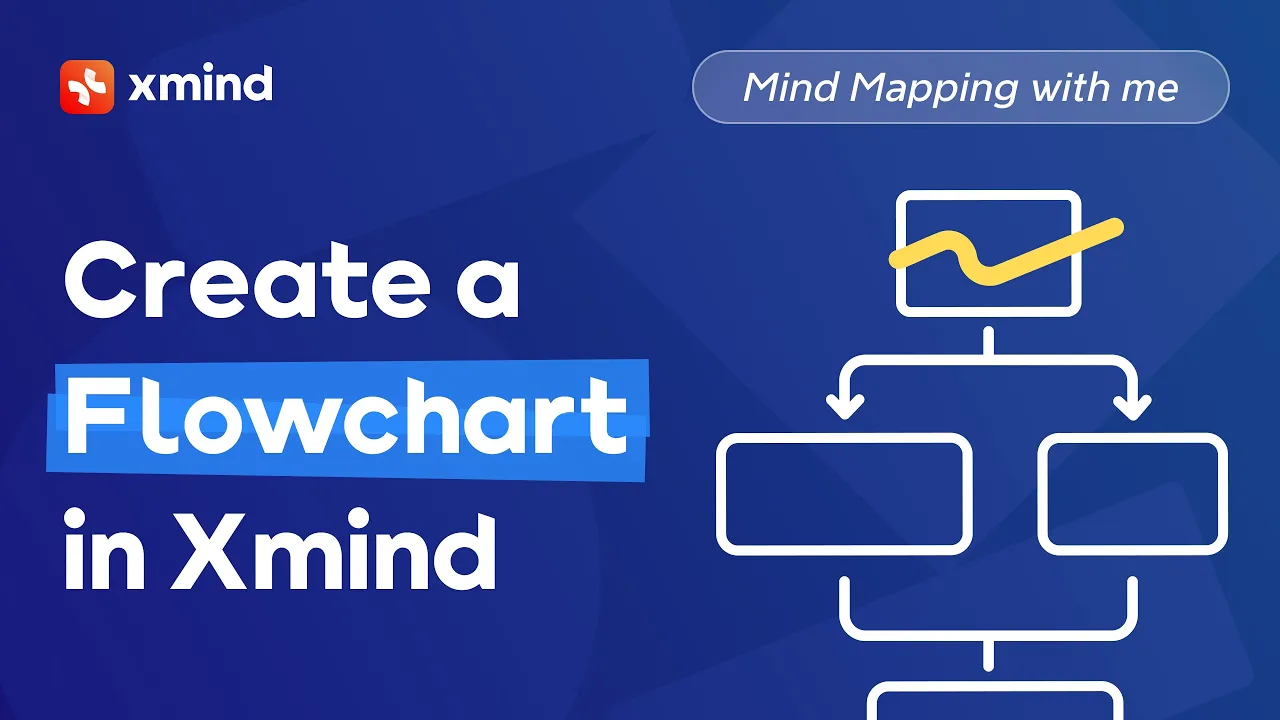
Comment créer un organigramme dans Xmind
16 févr. 2022
En Un Coup d'Œil
Créez un organigramme simple dans Xmind en utilisant des sujets flottants, des formes, des bordures et des flèches pour cartographier les processus et créer des liens entre les cartes. Xmind combine des outils de cartographie mentale et de brainstorming pour transformer les éléments de carte en diagrammes de processus clairs.
Étapes Rapides
Créez une nouvelle feuille et activez les options de mise en page avancée Sujet flottant flexible et Chevauchement de sujets.
Supprimez les sujets principaux pour que le Sujet Central soit le point de départ ; ajoutez une bordure et changez sa forme en Terminale.
Double-cliquez pour ajouter des sujets flottants, mettez à jour leur forme en rectangle, puis dupliquez pour construire les blocs de processus.
Alignez les blocs via clic droit > Aligner : Distribué verticalement, Centre, puis Milieu pour un espacement uniforme.
Ajoutez des flèches avec Commande-Maj-R (Ctrl-Maj-R sous Windows) et insérez un bloc dans une autre carte, en vérifiant Au Lien pour les deux sujets afin de créer un portail bidirectionnel.
Conseil Astucieux
Utilisez Commande-Maj-R (Ctrl-Maj-R) pour ajouter des flèches instantanément et Commande R pour revenir au Sujet Central ; activez d'abord la mise en page avancée pour garder les sujets flottants flexibles et éviter le chevauchement.



